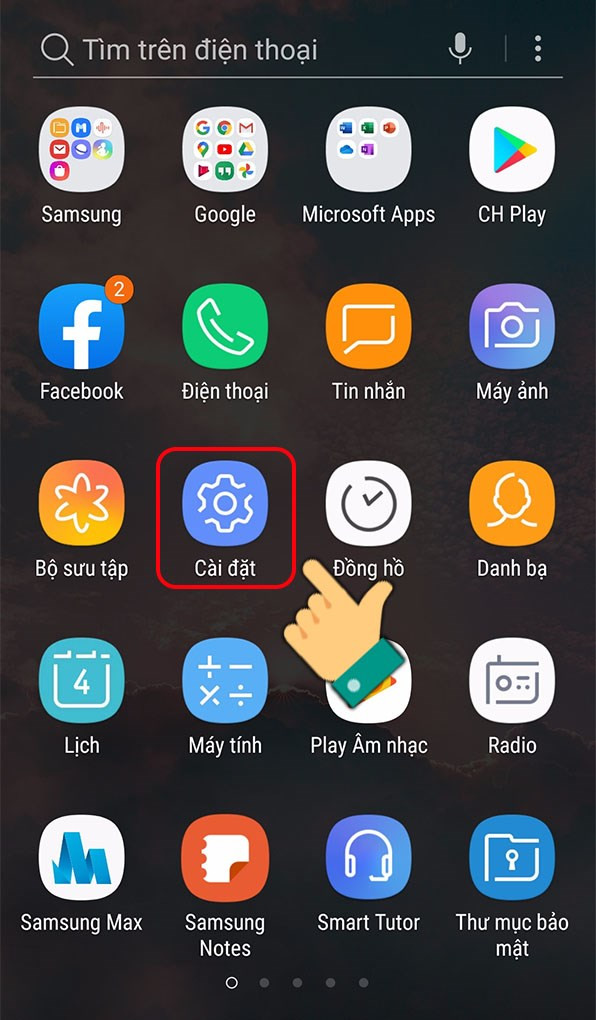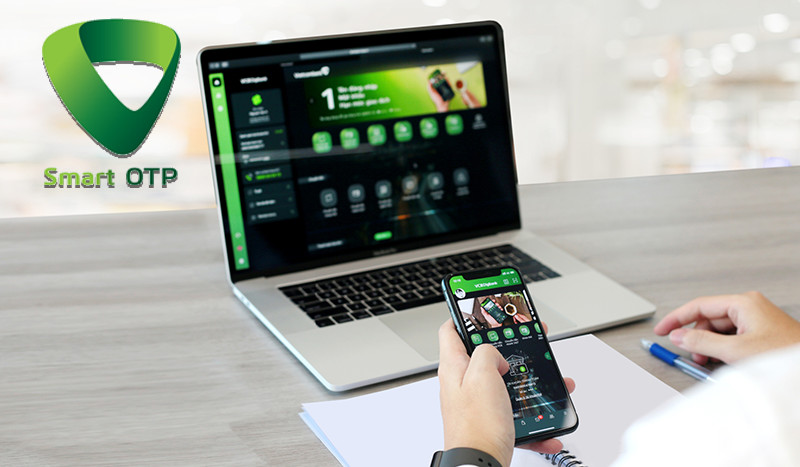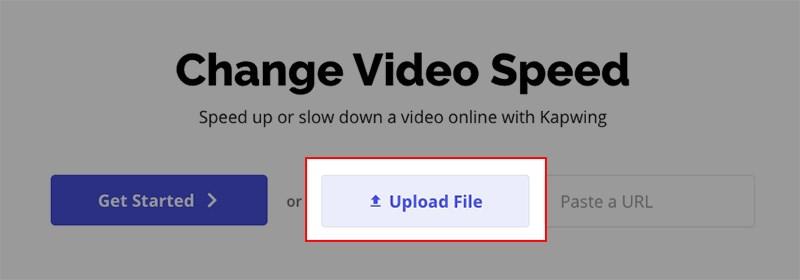Cách Xóa Lịch Sử Tìm Kiếm YouTube Trên Điện Thoại và Máy Tính Nhanh Chóng
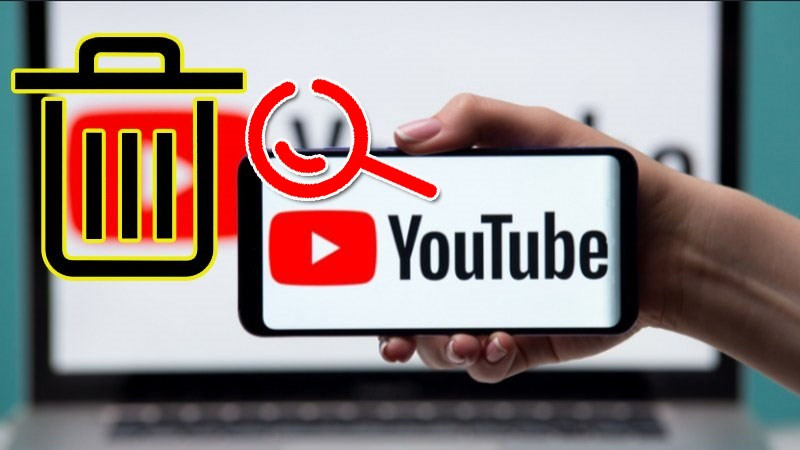
Bạn có bao giờ lo lắng về việc người khác thấy lịch sử tìm kiếm YouTube của mình? Hoặc đơn giản là bạn muốn dọn dẹp lịch sử để YouTube không đề xuất những video không còn phù hợp với sở thích hiện tại? Đừng lo, bài viết này trên cuasogame.net sẽ hướng dẫn bạn cách xóa lịch sử tìm kiếm YouTube trên điện thoại và máy tính một cách nhanh chóng và dễ dàng. Việc này không chỉ giúp bảo vệ quyền riêng tư của bạn mà còn giúp trải nghiệm YouTube của bạn được cá nhân hóa hơn.
Tại Sao Nên Xóa Lịch Sử Tìm Kiếm YouTube?
YouTube sử dụng lịch sử tìm kiếm của bạn để đề xuất video. Tuy nhiên, việc lưu trữ này đôi khi gây bất tiện, đặc biệt khi bạn muốn tìm kiếm nội dung mới hoặc không muốn người khác biết mình đã xem gì. Xóa lịch sử tìm kiếm YouTube giúp:
- Bảo vệ quyền riêng tư: Ngăn chặn người khác xem được lịch sử tìm kiếm của bạn khi mượn thiết bị.
- Cá nhân hóa trải nghiệm: Giúp YouTube đề xuất những video phù hợp hơn với nhu cầu hiện tại của bạn.
- Dọn dẹp dữ liệu: Giải phóng bộ nhớ và giúp thiết bị hoạt động mượt mà hơn.
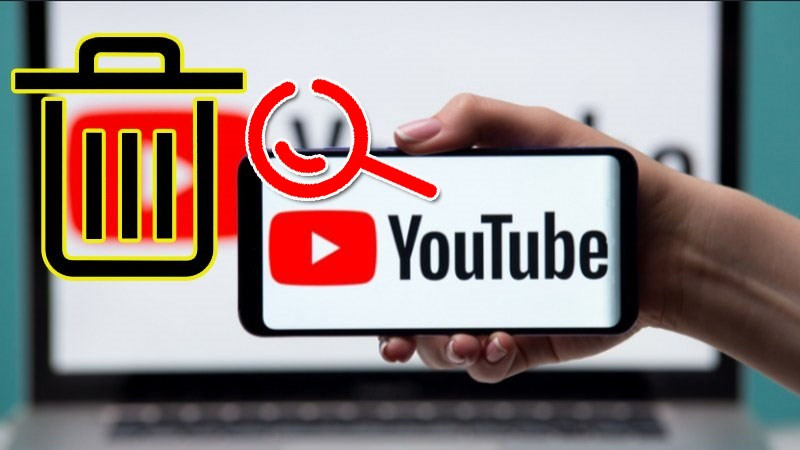 Cách xóa lịch sử tìm kiếm YouTube trên điện thoại, máy tínhHình ảnh minh họa cách xóa lịch sử tìm kiếm Youtube
Cách xóa lịch sử tìm kiếm YouTube trên điện thoại, máy tínhHình ảnh minh họa cách xóa lịch sử tìm kiếm Youtube
Xóa Lịch Sử Tìm Kiếm YouTube Trên Điện Thoại
Hướng dẫn này áp dụng cho cả điện thoại Android và iPhone. Các bước thực hiện có thể hơi khác nhau tùy thuộc vào phiên bản hệ điều hành và ứng dụng YouTube, nhưng nhìn chung khá tương đồng.
Hướng dẫn nhanh:
- Mở ứng dụng YouTube.
- Chọn ảnh đại diện tài khoản.
- Vào “Cài đặt”.
- Chọn “Lịch sử & quyền riêng tư”.
- Nhấn “Xóa lịch sử tìm kiếm”.
- Xác nhận xóa.
Hướng dẫn chi tiết:
- Mở ứng dụng YouTube trên điện thoại.
- Nhấn vào ảnh đại diện tài khoản ở góc trên bên phải màn hình.
- Trong menu hiện ra, chọn “Cài đặt”.
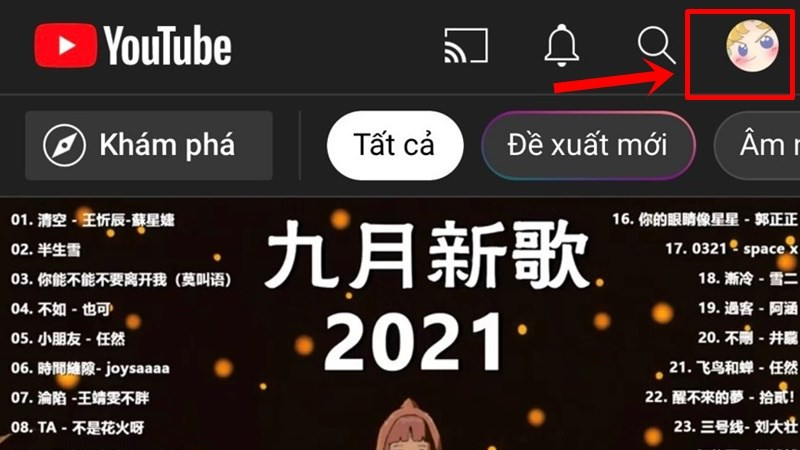 Chọn Quản lý tài khoản Google của bạnChọn Quản lý tài khoản Google của bạn
Chọn Quản lý tài khoản Google của bạnChọn Quản lý tài khoản Google của bạn
- Tiếp theo, chọn “Lịch sử & quyền riêng tư”.
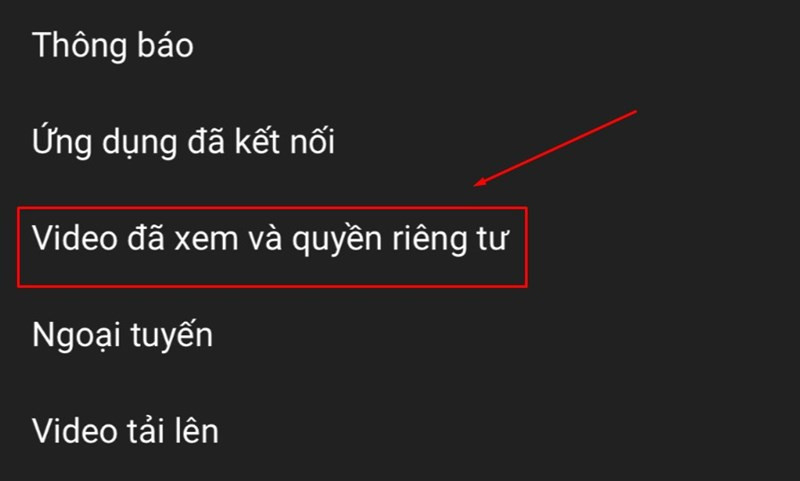 Nhấn chọn Video đã xem và quyền riêng tưNhấn chọn Video đã xem và quyền riêng tư
Nhấn chọn Video đã xem và quyền riêng tưNhấn chọn Video đã xem và quyền riêng tư
- Chọn “Xóa lịch sử tìm kiếm”.
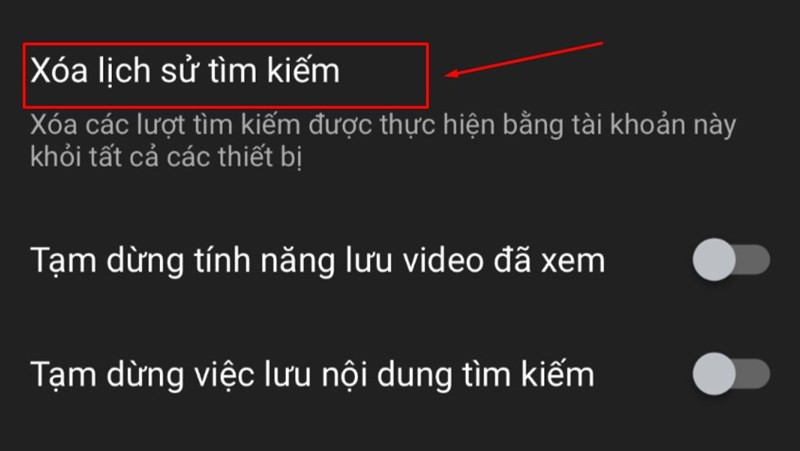 Bấm Xóa lịch sử tìm kiếmBấm Xóa lịch sử tìm kiếm
Bấm Xóa lịch sử tìm kiếmBấm Xóa lịch sử tìm kiếm
- Xác nhận lại thao tác bằng cách nhấn “Xóa lịch sử tìm kiếm” một lần nữa.
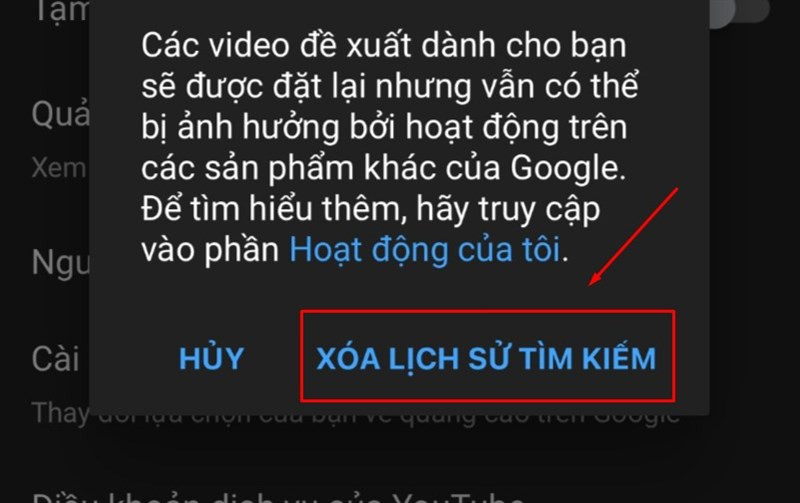 Nhấn Xóa lịch sử tìm kiếmNhấn Xóa lịch sử tìm kiếm
Nhấn Xóa lịch sử tìm kiếmNhấn Xóa lịch sử tìm kiếm
Xóa Lịch Sử Tìm Kiếm YouTube Trên Máy Tính
Việc xóa lịch sử tìm kiếm YouTube trên máy tính cũng rất đơn giản, bạn có thể làm theo các bước sau:
Hướng dẫn nhanh:
- Truy cập youtube.com.
- Chọn “Video đã xem”.
- Chọn “Lịch sử xem và tìm kiếm”.
- Chọn “Xóa hoạt động theo”.
- Chọn khoảng thời gian muốn xóa.
- Xác nhận xóa.
Hướng dẫn chi tiết:
- Mở trình duyệt web và truy cập youtube.com.
- Ở cột bên trái, tìm và click vào mục “Video đã xem”.
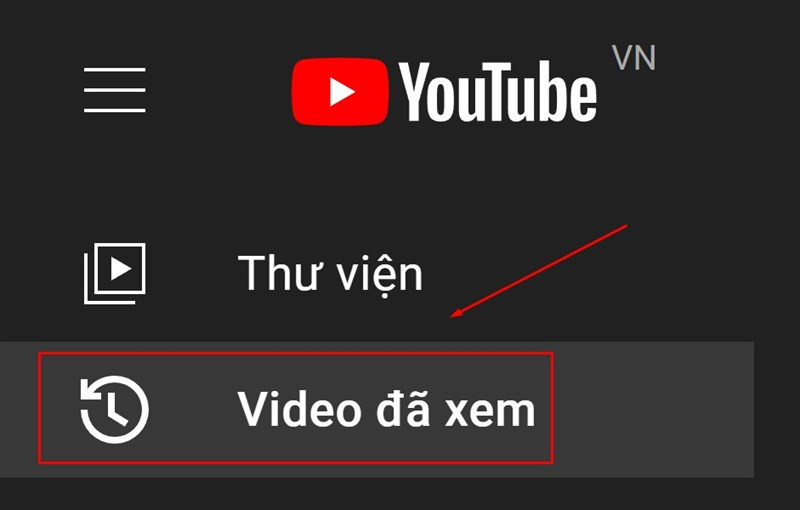 Chọn Video đã xemChọn Video đã xem
Chọn Video đã xemChọn Video đã xem
- Tiếp theo, chọn “Lịch sử xem và tìm kiếm”.
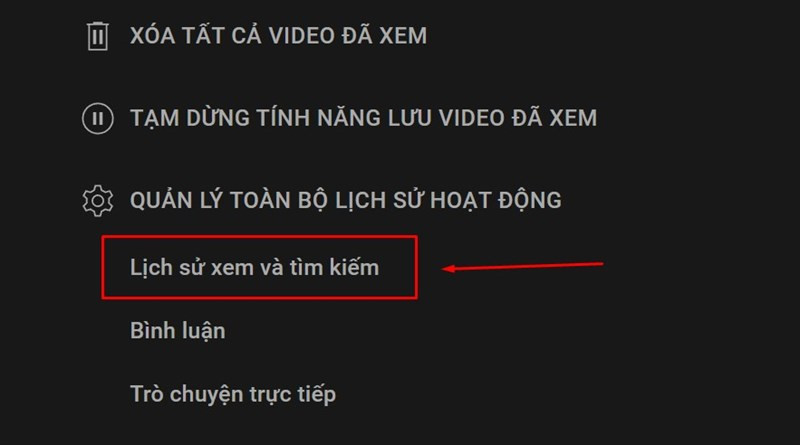 Chọn Lịch sử xem và tìm kiếmChọn Lịch sử xem và tìm kiếm
Chọn Lịch sử xem và tìm kiếmChọn Lịch sử xem và tìm kiếm
- Click vào “Xóa hoạt động theo”.
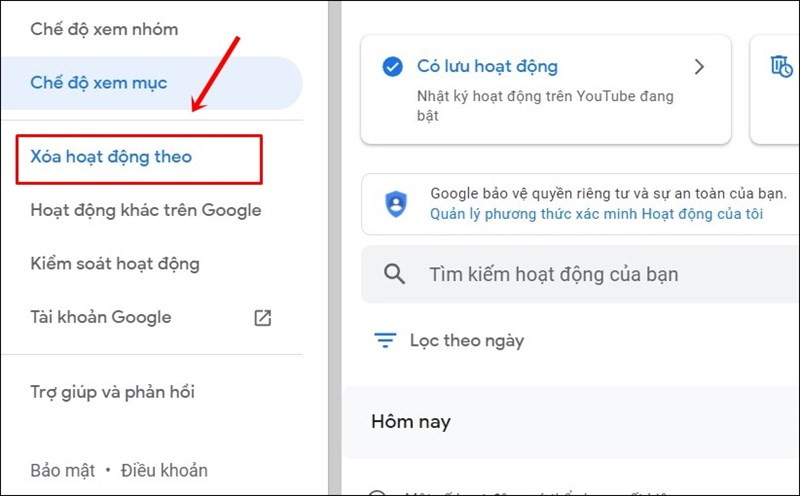 Chọn Xóa hoạt động theoChọn Xóa hoạt động theo
Chọn Xóa hoạt động theoChọn Xóa hoạt động theo
- Chọn khoảng thời gian bạn muốn xóa lịch sử (ví dụ: 1 giờ qua, ngày gần đây nhất, từ trước đến nay, hoặc phạm vi tùy chỉnh).
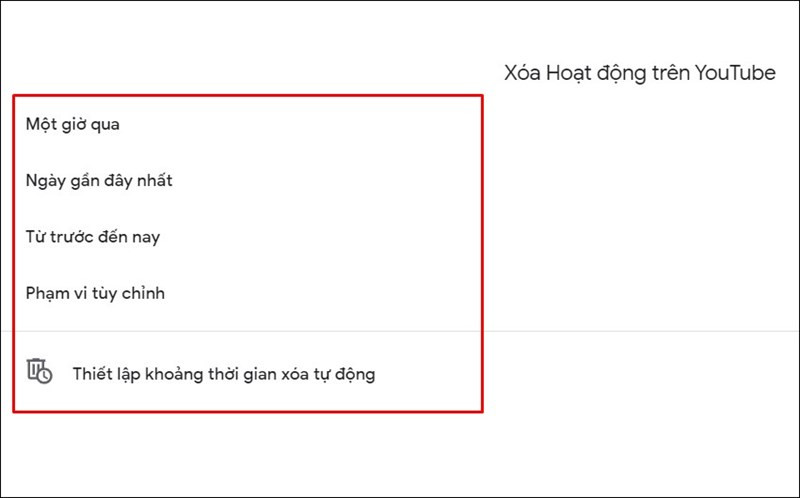 Chọn khoảng thời gian muốn xóaChọn khoảng thời gian muốn xóa
Chọn khoảng thời gian muốn xóaChọn khoảng thời gian muốn xóa
- Cuối cùng, nhấn “Xóa hoạt động trên YouTube” để xác nhận.
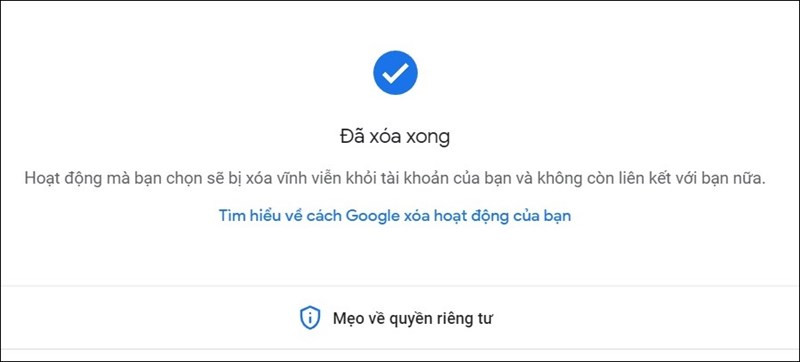 Xóa lịch sử tìm kiếm YouTube thành côngXóa lịch sử tìm kiếm YouTube thành công
Xóa lịch sử tìm kiếm YouTube thành côngXóa lịch sử tìm kiếm YouTube thành công
Kết Luận
Hy vọng bài viết này đã giúp bạn hiểu rõ cách xóa lịch sử tìm kiếm YouTube trên điện thoại và máy tính. Việc này rất đơn giản và chỉ mất vài phút để thực hiện. Đừng quên thực hiện thường xuyên để bảo vệ quyền riêng tư và tối ưu hóa trải nghiệm YouTube của bạn.